Flash アシスタントの推奨広告を削除する方法
Flash アシスタントの推奨広告を削除する方法: まず、タスク マネージャーのプロセスで [FlashHelperService.exe] を見つけ、右クリックしてファイルの場所を開き、ファイルを直接削除します。ファイルを選択し、コンピューター マネージャーを選択します。シュレッド ファイル機能を使用してファイルを完全に削除し、最後にコンピューター マネージャーを使用してゴミ箱をクリーンアップします。

# を見つけます。マネージャー
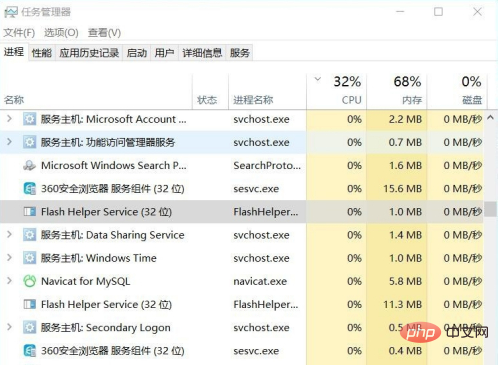 ##2. 右クリックしてファイルの場所を開きます
##2. 右クリックしてファイルの場所を開きます
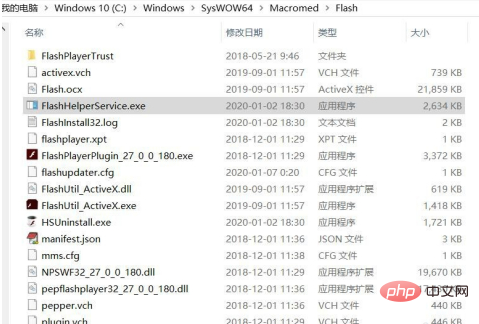 3. ファイル FlashHelperService.exe を見つけて直接削除します。図
3. ファイル FlashHelperService.exe を見つけて直接削除します。図
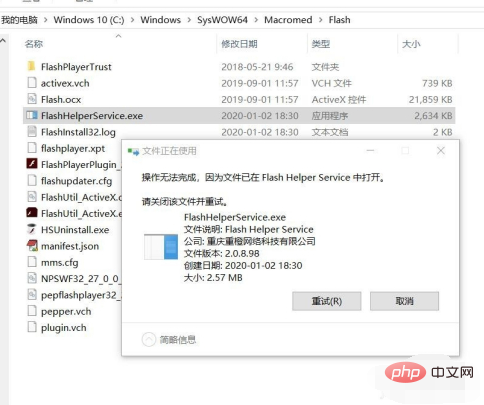 4 に示すようなプロンプトが表示されます。心配しないで、このファイルを右クリックし、コンピューター マネージャーなどのシュレッド ファイル機能を選択します。ソフトウェアを使用して完全に削除します
4 に示すようなプロンプトが表示されます。心配しないで、このファイルを右クリックし、コンピューター マネージャーなどのシュレッド ファイル機能を選択します。ソフトウェアを使用して完全に削除します
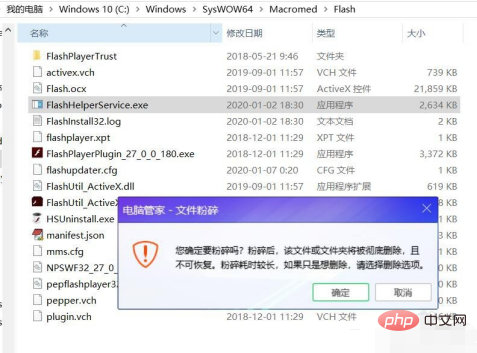 5. 削除後のプロンプト
5. 削除後のプロンプト
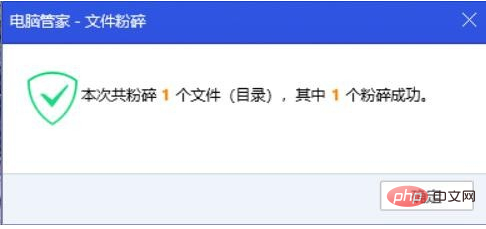 6. 最後に、コンピューター マネージャーを使用してクリーンアップします。レジストリ内のジャンクを削除する
6. 最後に、コンピューター マネージャーを使用してクリーンアップします。レジストリ内のジャンクを削除する
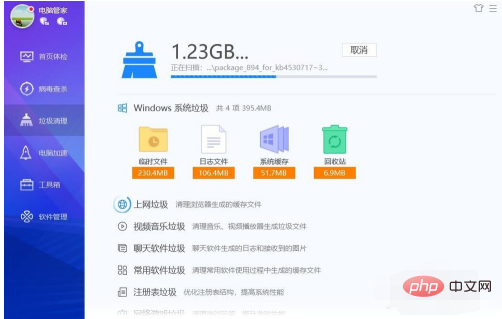 方法 2: Flash アシスタントによる削除の推奨
方法 2: Flash アシスタントによる削除の推奨
FlashHelperService.exe を見つけて削除します
##これが表示された場合は、タスク マネージャーに移動して FlashHelperService.exe を閉じてください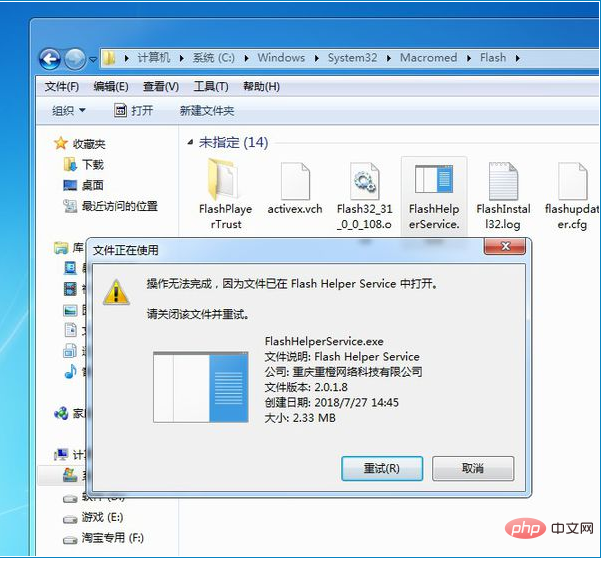
## を削除してください# レジストリで FlashHelperService.exe を検索し、削除するだけです。 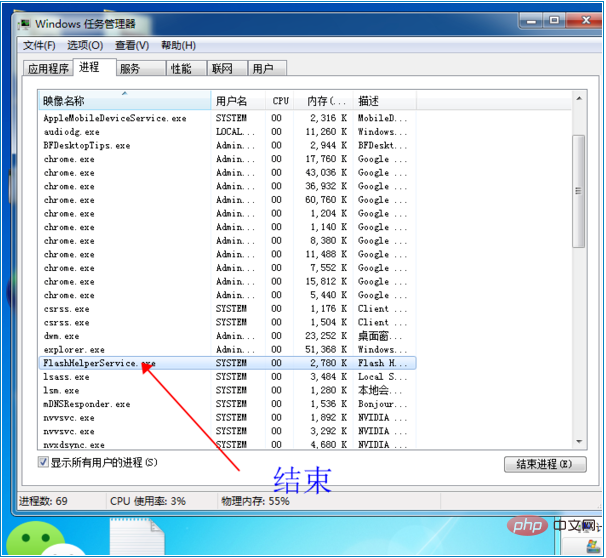
おすすめ関連記事:
1.
フラッシュ アシスタントとは何ですか?用途は何ですか?2.
以上がFlash アシスタントの推奨広告を削除する方法の詳細内容です。詳細については、PHP 中国語 Web サイトの他の関連記事を参照してください。

ホットAIツール

Undresser.AI Undress
リアルなヌード写真を作成する AI 搭載アプリ

AI Clothes Remover
写真から衣服を削除するオンライン AI ツール。

Undress AI Tool
脱衣画像を無料で

Clothoff.io
AI衣類リムーバー

AI Hentai Generator
AIヘンタイを無料で生成します。

人気の記事

ホットツール

メモ帳++7.3.1
使いやすく無料のコードエディター

SublimeText3 中国語版
中国語版、とても使いやすい

ゼンドスタジオ 13.0.1
強力な PHP 統合開発環境

ドリームウィーバー CS6
ビジュアル Web 開発ツール

SublimeText3 Mac版
神レベルのコード編集ソフト(SublimeText3)

ホットトピック
 7517
7517
 15
15
 1378
1378
 52
52
 79
79
 11
11
 21
21
 66
66
 2022 NVIDIA 40 シリーズ グラフィックス カード ドライバーの推奨バージョン
Jan 02, 2024 pm 06:43 PM
2022 NVIDIA 40 シリーズ グラフィックス カード ドライバーの推奨バージョン
Jan 02, 2024 pm 06:43 PM
NVIDIA 4060 グラフィックス カード ドライバーの推奨バージョン. ラップトップでグラフィックス カード ドライバーのバージョンを選択する場合は、通常、公式 Web サイトで推奨されているバージョンまたは最新バージョンを選択することをお勧めします。 Intel HD Graphics 4060 グラフィックス カードの場合は、アップデートとインストールのために Intel の公式 Web サイトでリリースされている最新のドライバーを選択することをお勧めします。具体的な手順は次のとおりです。 「Words Play Flowers」は、毎日新しいレベルが追加される人気のワード パズル ゲームです。レベルの 1 つはノスタルジック クリーニングと呼ばれ、写真の中から時代と矛盾する 12 個の要素を見つける必要があります。今日は、懐かしの浄化レベル「言葉遊びの花」をまだクリアできていないプレイヤーのために、レベルをクリアするためのガイドをお届けします。具体的な手順を見ていきましょう!インテルにアクセス
 360 ブラウザによって推奨される広告をオフにするにはどうすればよいですか? PC で 360 ブラウザによって推奨される広告をオフにする方法は?
Mar 14, 2024 am 09:16 AM
360 ブラウザによって推奨される広告をオフにするにはどうすればよいですか? PC で 360 ブラウザによって推奨される広告をオフにする方法は?
Mar 14, 2024 am 09:16 AM
360 ブラウザによって推奨される広告をオフにするにはどうすればよいですか?多くのユーザーが 360 ブラウザを使用していると思いますが、このブラウザは時々広告が表示され、多くのユーザーを悩ませています. このサイトでは、お使いのコンピュータで 360 ブラウザが推奨する広告をオフにする方法をユーザーに丁寧に紹介します。コンピュータ上の 360 ブラウザによって推奨される広告をオフにするにはどうすればよいですか?方法 1: 1. 360 セーフ ブラウザを開きます。 2. 右上隅にある「3 本の横棒」のロゴを見つけて、[設定] をクリックします。 3. ポップアップインターフェースの左側のタスクバーで[ラボ]を見つけ、[「360ホットスポット情報」機能を有効にする]にチェックを入れます。方法 2: 1. まずダブルクリックします。
 CS プレーヤーの第一選択: 推奨されるコンピューター構成
Jan 02, 2024 pm 04:26 PM
CS プレーヤーの第一選択: 推奨されるコンピューター構成
Jan 02, 2024 pm 04:26 PM
1. プロセッサ コンピュータ構成を選択する場合、プロセッサは最も重要なコンポーネントの 1 つです。 CS などのゲームをプレイする場合、プロセッサーのパフォーマンスはゲームのスムーズさや応答速度に直接影響します。 Intel Core i5 または i7 シリーズ プロセッサを選択することをお勧めします。これらのプロセッサは、強力なマルチコア処理能力と高周波数を備え、CS の高い要件に簡単に対応できるためです。 2. グラフィックス カード グラフィックス カードは、ゲームのパフォーマンスを左右する重要な要素の 1 つです。 CSなどのシューティングゲームでは、グラフィックカードの性能がゲーム画面の鮮明さや滑らかさに直結します。優れたグラフィックス処理能力と高いフレームレート出力を備え、より優れたゲーム体験を提供できる NVIDIA GeForce GTX シリーズまたは AMD Radeon RX シリーズ グラフィックス カードを選択することをお勧めします。
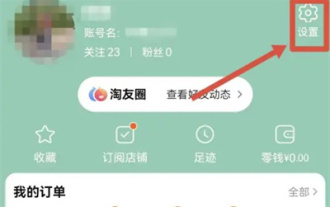 タオバオで友達を勧める方法
Feb 29, 2024 pm 07:07 PM
タオバオで友達を勧める方法
Feb 29, 2024 pm 07:07 PM
タオバオを利用する過程で、知り合いの友人から勧められることがよくありますが、この機能をオフにする方法を紹介しますので、興味のある友人はぜひご覧ください。携帯電話で「タオバオ」アプリを開いた後、ページの右下隅にある「マイタオバオ」をクリックして個人センターページに入り、右上隅にある「設定」機能をクリックして設定ページに入ります。 2. 設定ページに移動したら、「プライバシー」を見つけて、この項目をクリックして入力します。 3. プライバシーページに「友達を紹介する」があり、現在のステータスが「オン」になっている場合は、クリックして閉じます。 4. 最後に、ポップアップウィンドウの「友達を紹介する」の後ろに切り替えボタンが表示されるので、それをクリックしてボタンをグレーに設定します。
 モーメントで広告を完全にオフにする方法
Mar 03, 2024 pm 12:31 PM
モーメントで広告を完全にオフにする方法
Mar 03, 2024 pm 12:31 PM
ユーザーがモーメントを閲覧すると大量の広告が表示されますが、広告を完全にオフにするにはどうすればよいでしょうか?ユーザーは、[マイ] の [設定] をクリックし、[個人情報と権限] を見つけて、[パーソナライズされた広告管理] をクリックして、広告のパーソナライズをオフにする必要があります。この記事ではモーメントの広告を完全にオフにする方法を紹介しますので、ぜひ参考にしてください。 WeChat の使い方チュートリアル: モーメントの広告を完全にオフにする方法? 回答: 完全にオフにすることはできません。オフにできるのはパーソナライズされたおすすめのみです。 具体的な方法: 1. まず、[私] をクリックして、その中の設定を見つけます。 2. 個人情報と権限のオプションを見つけます。 3. 内部のパーソナライズされた広告管理機能をクリックします。 4. 広告のカスタマイズの右側にあるスイッチをクリックしてオフにします。広告をオフにする方法: 1. モーメントで広告を見つけます。 2.右クリック
 黄泉ライトコーンの推奨事項
Mar 27, 2024 pm 05:31 PM
黄泉ライトコーンの推奨事項
Mar 27, 2024 pm 05:31 PM
Huang Quan のライト コーンは、戦闘でキャラクターのクリティカル ヒット ダメージと攻撃力を効果的に増加させることができます。Huang Quan が推奨するライト コーンは次のとおりです: 通り過ぎる岸辺を歩く、おやすみと寝顔、雨は降り続ける、ただ待つ、ビーズのような決意汗の. Shine、以下の編集者は崩壊したスタードーム鉄道のUnderworld Light Coneに関する推奨事項を提供します。黄泉ライトコーンのおすすめ 1. 渡し岸を歩く 1. 黄泉の特別な武器は爆発ダメージを増加させることができます. 敵を攻撃すると敵をバブルマイナス状態にすることができ、与えるダメージが増加します. フィニッシュムーブのダメージはさらに増加します. マイナス状態とダメージが増加する両方があり、特殊な武器と言わざるを得ません。 2. 専用のライトコーンは数あるエーテルライトコーンの中でも非常にユニークで、直接ダメージを増加させ、高いダメージを与え、クリティカルダメージ属性を向上させます。 3. それだけでなく、ライトコーンはマイナスのステータス効果も提供し、Huangquan 自体に反応を引き起こす可能性があります。
 C のエキスパートになる: 推奨される 5 つの必須コンパイラー
Feb 19, 2024 pm 01:03 PM
C のエキスパートになる: 推奨される 5 つの必須コンパイラー
Feb 19, 2024 pm 01:03 PM
初心者から専門家まで: C コンパイラーの 5 つの必須の推奨事項 コンピューター サイエンスの発展に伴い、プログラミング言語に興味を持つ人がますます増えています。 C 言語は、システムレベルのプログラミングで広く使用される高級言語として、常にプログラマーに愛されてきました。効率的で安定したコードを作成するには、自分に合った C 言語コンパイラを選択することが重要です。この記事では、初心者から専門家まで選択できる 5 つの必須の C 言語コンパイラを紹介します。 GNU コンパイラ コレクションである GCCGCC は、最も一般的に使用される C 言語コンパイラの 1 つです。
 ゲームの打鍵音を軽減するおすすめキーボード
Jan 05, 2024 am 10:36 AM
ゲームの打鍵音を軽減するおすすめキーボード
Jan 05, 2024 am 10:36 AM
静音ゲーミング キーボードのおすすめへ ゲーム中に静かな体験を楽しみたい場合は、静音ゲーミング キーボードの購入を検討してください。推奨製品には、CherryMXSilent、LogicoolG915、SteelSeriesApexPro などがあります。これらのキーボードはノイズが少なく、軽量で応答性が優れています。さらに、より良い使用ニーズを満たすために、調整可能なバックライトの明るさ、プログラム可能な機能、快適な操作感などの機能を備えたキーボードを選択することをお勧めします。 「Duga K320」は最も静かなキーボードとして知られ、多くの人に愛されている電子製品です。優れた性能と機能で知られており、多くの人にとって理想的な選択肢となっています。ゲーム、エンターテインメント、オフィスワークなど、Duga K320 は優れたパフォーマンスを提供します。それ



